Internet ha hecho que sea mucho más sencillo compartir o almacenar medios y datos con amigos y familiares, pero eso no significa que la grabadora de CD DVD sea cosa del pasado. Si desea almacenar o evitar archivos importantes, aún es más confiable grabarlos en un CD o DVD, y ahí es cuando necesita una excelente Grabadora de CD DVD.

El software de grabación de CD DVD está diseñado para que pueda crear CD y DVD para música, fotos, películas, juegos, datos u otros archivos digitales que, con suerte, estimularán su creatividad. Si buscó en Internet, encontrará que se proporcionan muchos grabadores de CD DVD, que se llaman a sí mismos "Grabador de CD DVD gratuito" o "El mejor software de grabación de CD-DVD gratuito". Admito que algunos de ellos son realmente útiles, pero la mayoría de las grabadoras de CD y DVD no son tan buenas como dicen.
Para ahorrarle toda la comparación, le presentaremos una grabadora de CD DVD excelente y profesional en el siguiente artículo, y le mostraremos cómo grabar CD/DVD en pasos simples. Pero primero, conozcamos este grabador de CD DVD.
Burnova es el último producto de grabación de CD/DVD de Aiseesoft, y ya se ha convertido en una de las mejores herramientas de grabación de DVD o CD. Como grabadora de DVD profesional, Burnova le ofrece una solución única para la creación de CD y DVD. Puede usar Burnova para grabar datos o medios en CD/DVD, copiar CD de audio, crear y grabar imágenes ISO. Esta herramienta de grabación de CD/DVD también le brinda herramientas de edición de video y le permite grabar DVD con varias plantillas de menú. Ahora tome la grabación de DVD como ejemplo, veamos cómo usar este CD DVD Burner. Primero, descarga gratis Burnova en tu computadora.
Paso 1 Inserte un disco DVD en blanco en la unidad ADVD si desea grabar videos en un disco DVD.
Paso 2 Haga clic en "Agregar archivo(s) de medios" para agregar uno o más archivos de video a esta grabadora de CD DVD.
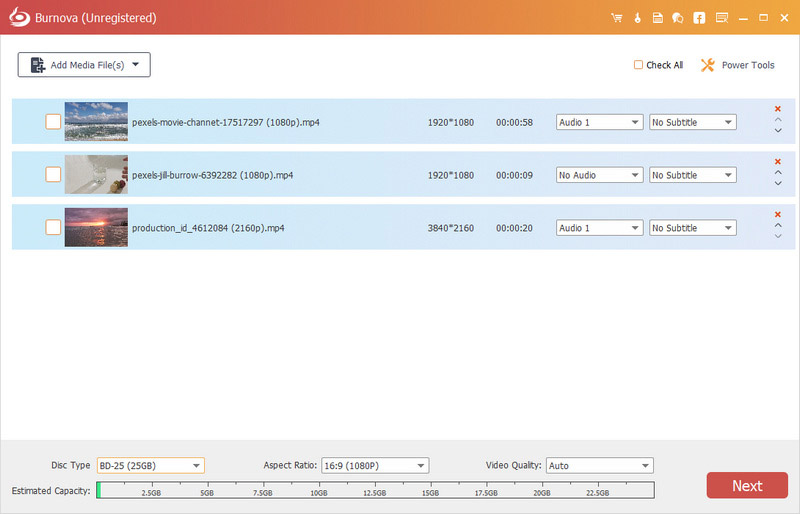
Paso 3 Puede hacer clic en el botón de edición en la interfaz principal para mejorar los videos antes de grabarlos en un DVD.
Paso 4 Haga clic en "Siguiente" para editar el menú de DVD.
Paso 5 Haga clic en "Siguiente" para obtener la configuración de grabación de DVD.
Aquí puede hacer la configuración de DVD de la siguiente manera:
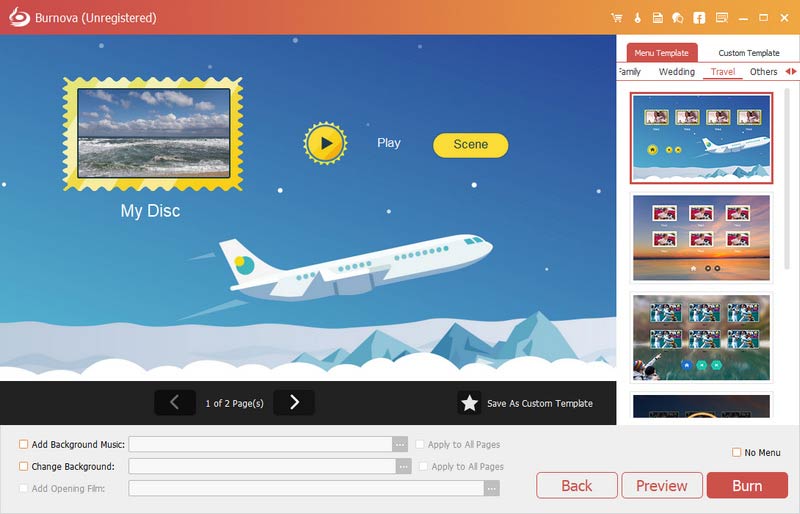
Paso 6 Después de realizar todas las configuraciones, haga clic en "Iniciar" para grabar sus videos en DVD.
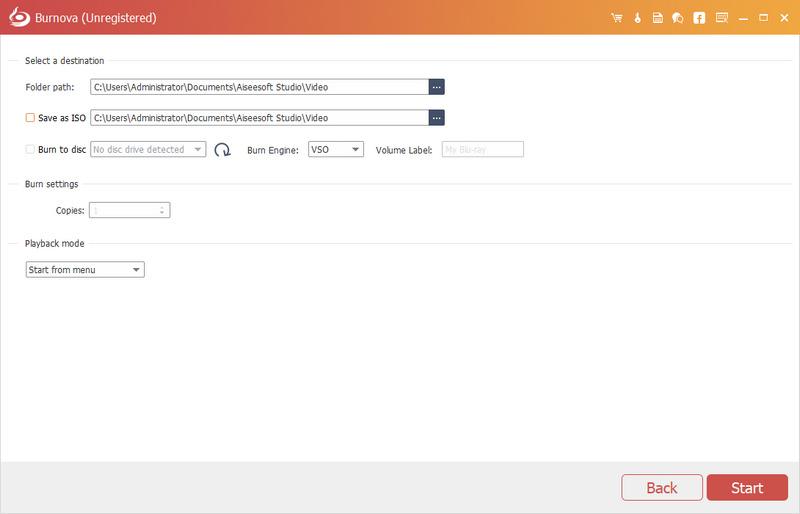
Como puede ver, Burnova intenta ayudarlo a grabar un disco DVD de la manera más fácil posible. Para que obtenga una mejor experiencia de grabación, también puede encontrar otras funciones avanzadas. Debe tenerse en cuenta que Burnova pone su equilibrio en la grabación de DVD, por lo que si solo desea una grabadora de CD DVD para grabar un CD de audio, puede consultar esta mejor solución: Tres métodos para grabar música en un CD de audio.
En este artículo, le presentamos principalmente el mejor software de grabación de CD DVD. ¿Aún tienes más preguntas sobre CD DVD Burner? Siéntete libre de dejar tus comentarios abajo.